PS插件portrAIture插件如何使用?
设·集合小编 发布时间:2023-03-23 09:10:55 997次最后更新:2024-03-08 11:44:19
PS中的portrAIture插件是如何来使用的,其实非常的简单,虽然操作界面复杂,但是用到的不多,下面就带大家一起看看操作方法吧。
工具/软件
硬件型号:华为笔记本电脑MateBook 14s
系统版本:Windows7
所需软件:PS CS6
方法/步骤
第1步
1.首先我们在滤镜下的插件里面找到portraiture插件。
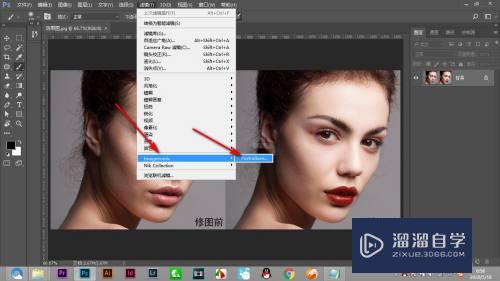
第2步
2.需要注意的是,如果没有导入图片,是显示灰色不可用的。
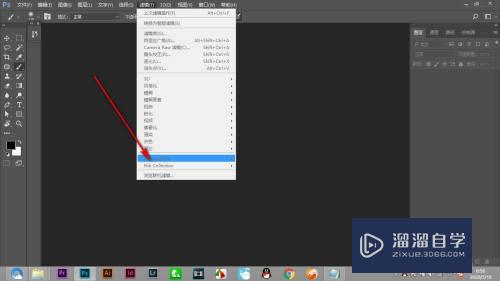
第3步
3.我们导入图片之后点击portraiture插件。

第4步
4.然后会进入面板,感觉非常的复杂,这个不用管,只点击——拾取蒙版颜色这个按钮。
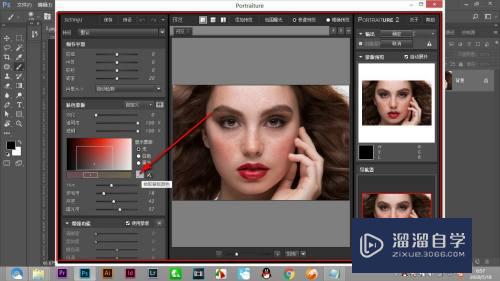
第5步
5.然后鼠标分别点击人物的图片的亮部和暗部,会自动进行脸部的识别。
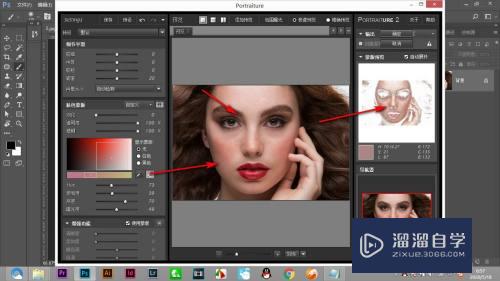
第6步
6.之后点击确定并按回车键就可以得到我们需要的磨皮效果。

第7步
7.如果效果不好,再重新走一遍就可以了。
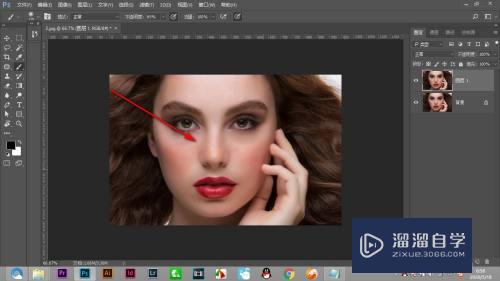
总结
1.首先我们在滤镜下的插件里面找到portraiture插件。
2.需要注意的是,如果没有导入图片,是显示灰色不可用的。
3.我们导入图片之后点击portraiture插件。
4.然后会进入面板,感觉非常的复杂,这个不用管,只点击——拾取蒙版颜色这个按钮。
5.然后鼠标分别点击人物的图片的亮部和暗部,会自动进行脸部的识别。
6.之后点击确定并按回车键就可以得到我们需要的磨皮效果。
7.如果效果不好,再重新走一遍就可以了。
- 上一篇:PS中怎么压缩png图片质量大小?
- 下一篇:PS如何制作涂鸦墙?
相关文章
广告位


评论列表